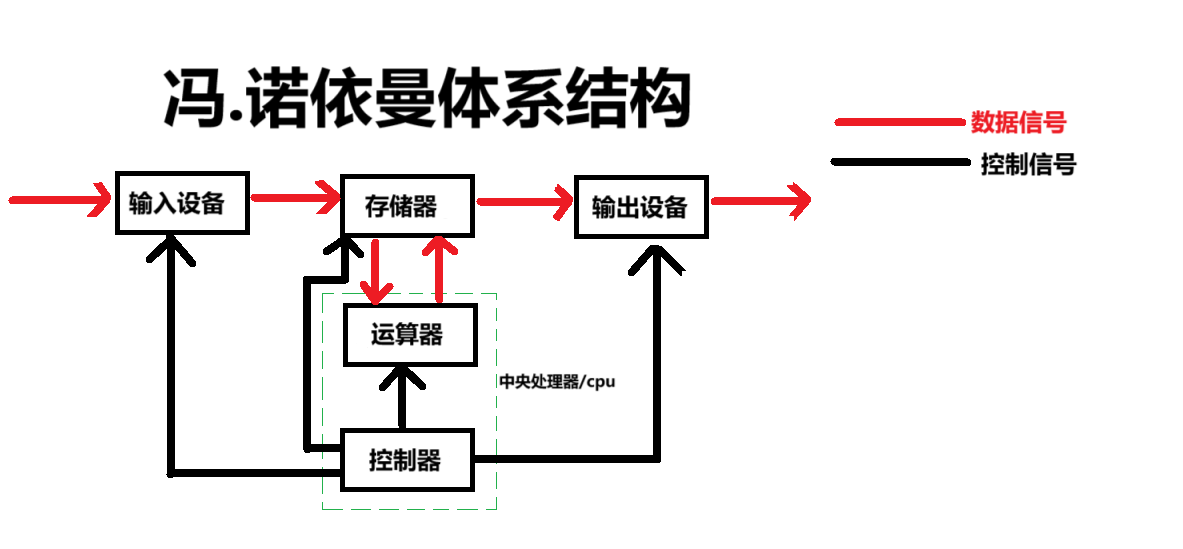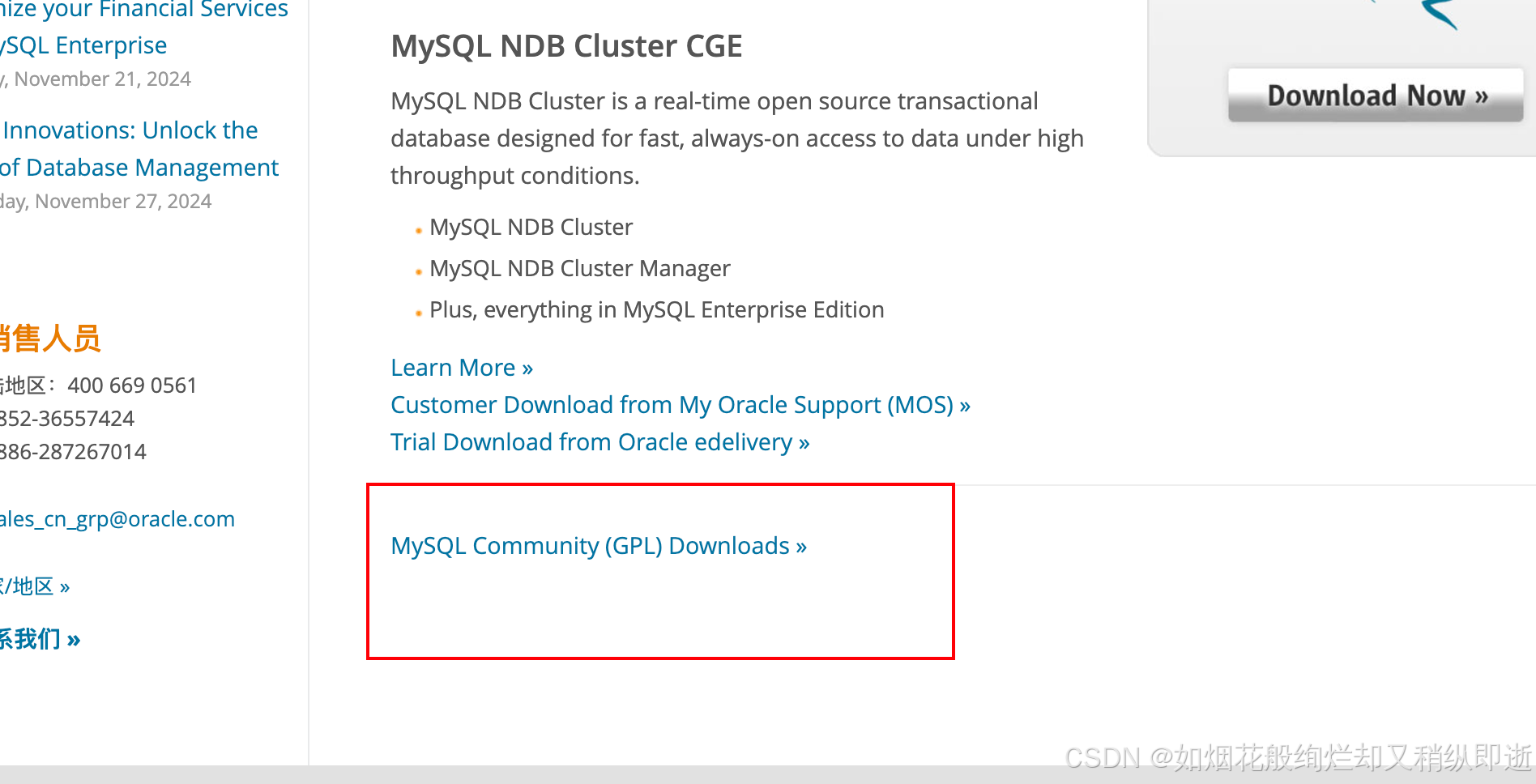超级干净【Docker Desktop】 卸载方式
说明:仅适用办公终端卸载 Docker Desktop 用
本文针对 macOS、Windows 和 Linux 三大主流操作系统,提供一套经过验证的完整卸载方案,涵盖图形界面操作与终端指令双重路径,确保从应用程序主体到隐藏配置文件的全面清理。以下操作指南将帮助您像拆卸精密仪器般,逐层剥离 Docker 在系统中的每一处痕迹,为后续环境部署奠定纯净的基础平台。
一、macOS 卸载方式
可以使用如下2种删除docker的试,使用命令行或Applications 均可删除。
1.1 从命令行删除 Docker
/Applications/Docker.app/Contents/MacOS/uninstall # 卸载docker程序 rm -rf
/Applications/Docker.app
1.2 从 Applications 文件夹中删除 Docker
打开 Finder,导航到 Applications 文件夹。 找到并右键点击 Docker.app(docker),然后选择 Move
to Trash 或直接将它拖入废纸篓。
1.3 手动删除剩余文件
sudo rm -rf /usr/local/bin/docker
sudo rm -rf /usr/local/bin/docker-compose
sudo rm -rf /usr/local/bin/docker-credential-desktop
sudo rm -rf /usr/local/bin/com.docker.cli
sudo rm -rf /etc/docker
sudo rm -rf ~/Library/Group Containers/group.com.docker
sudo rm -rf ~/.docker
1.4 验证Docker是否已完全卸载
打开终端并输入 docker --version 或者 docker info。如果 Docker 已经成功卸载,应该会看到一个错误消息,提示找不到 docker 命令。
二、Windows 卸载方式
1.1 通过软件列表卸载
从 Windows开始菜单中,选择设置>应用程序>应用程序和功能。
从应用和功能列表中选择Docker Desktop,然后选择卸载。
选择“卸载”以确认您的选择。
1.2 使用powershell 卸载
Start-Process ‘Docker Desktop Installer.exe’ -Wait uninstall
1.3 通过命令提示符进行卸载
start /w “” “Docker Desktop Installer.exe” uninstall
1.4 手动删除残留文件
卸载 Docker Desktop 后,可能会留下一些残留文件,您可以手动删除这些文件。这些文件包括:
C:ProgramDataDocker
C:ProgramDataDockerDesktop
C:Program FilesDocker
C:UsersAppDataLocalDocker
C:UsersAppDataRoamingDocker
C:UsersAppDataRoamingDocker Desktop
C:Users.docker
三、Linux 卸载方式
1.1 Centos卸载docker
rpm -qa |grep docker
yum -y remove <软件名>
1.2 Ubuntu卸载docker
sudo apt-get purge docker-desktop
rm -r $HOME/.docker/desktop
sudo rm /usr/local/bin/com.docker.cli
sudo apt purge docker-desktop